TitleMotion字幕制作--概述
1-1 初步认识TitleMotion4.2
TitleMotion------大名鼎鼎的广播级字幕软件,能作为插件配合多种非编软使用。TitleMotion4.2版本更专业,功能更强大,省市级电视台一般都用它。TitleMotion4.2自带100多种模版, 可以做出像中央电视台那样眼花缭乱的字幕和特技,动态效果多,如中央电视台字幕下面加一个漂亮的划线.背景,点阂桓鲂⊥及福菰北硐蛏瞎龆饶0妫加小H绻阕鲎帜唬恍璋涯0嬷械脑帜桓某赡闼枰募纯桑≈恍枨崆嵋坏悖布淇梢酝瓿桑?BR>
TitleMotion4.2的强大功能具体表现在:
(1)可以创建各式各样的字幕和图案,任意设计字幕和图案的属性(大小、变形、颜色渐变、边缘色、阴影、透明度......),字幕和图案可以任意搭配,并预置了上百种字幕模板和文图混排模板。而且,其优秀的抗锯齿性保证了作品的广播级质量。
(2)可以为字幕和图案设置各种动画特效,这一点是最引人入胜的。让字幕和图案在虚拟的3D空间里任意移动、翻滚、变形、⒛:⒈渖?......,还可以使每个对象按任意的时间间隔顺序运动。同时在FX工作区同样设置了几十种模板,精美的效果让你观为叹止!
(3)界面人性化,操作非常简单,可以快捷的将字幕、图案输出到Premiere中。
1-2 TitleMotion4.2的安装
1.在资源管理器中进入TitleMotion4.2目录,双击“Setup.exe”文件,进入安装。2.如图1-1所示,出现“开始安装”画面,单击“Next”按纽进入下一步。
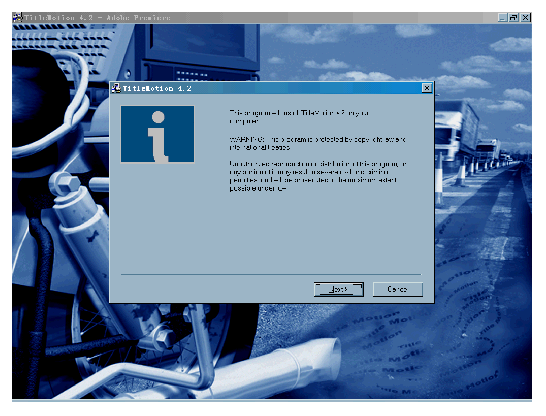
3.出现“软件许可协议”画面,单击“Accept”按纽继续安装。
4.接着出现“显示色彩设置选择”,根据你的显示器状况选择一项。选择“24 or 32 -bit(16 million colors)”。单击“Next”按纽继续。
5.接着出现,询问TitleMotion4.2挂接在哪个编辑系统下工作,选择“Adobe Premiere 5.0 or 5.1”。
6.出现“视频分辨率”画面,选择“Other”,单击“Next”按纽继续。
7.出现“视频分辨率设置”画面,你可以根据你的视频采集卡分辨率情况设置分辨率,这里设置为“768x576、PAL”,单击“Next”按纽进入下一步。
8.选择你所要安装的目录,单击“Next”按纽继续安装
9.选择所要安装的TitleMotion4.2程序组,选择默认的“全部选择”。 单击“Next”按纽继续。
10.安装程序把程序图标添加到程序文件夹中,选择所要添加的程序文件夹。单击“Next”按纽进入下一步。
11.选择TitleMotion安装所要选择使用的语言, 选择“English(US)”。单击“Next”按纽继续。
12.当出现“Start Installation”画面,单击“Next”按纽开始安装,程序正在安装中。
13.安装结束后,出现“成功安装”画面,单击“Finish”按纽结束安装。
14.这时,出现“注册”画面,选择下面那一项“以后注册”,单击“Next”按纽后在出现的画面上单击“OK”纽结束安装。
[page_break]
1-3 启动TitleMotion4.2
1.启动汉化版Premiere6.0,选择“文件”菜单下的“新建/Inscriber TM Effects”,即可启动TitleMotion,如图所示。(在Premiere5.1中,选择“Project”菜单下的“Great/Inscriber TM Effects”,即可启动TitleMotion)

2.启动TitleMotion后,出现如图所示的界面。






